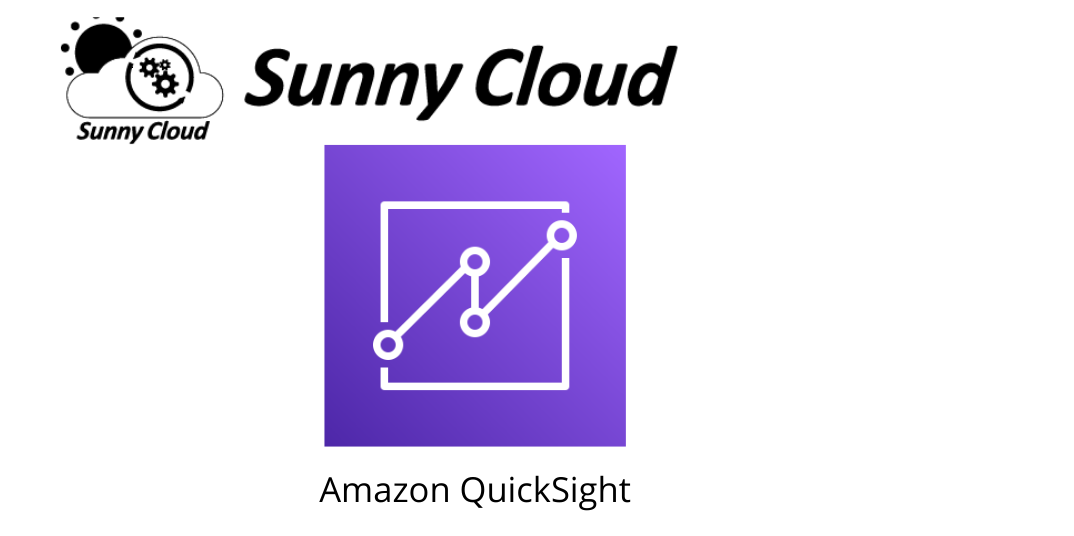みなさん、こんにちは。QuickSight担当のhiroです。
QuickSight Qの一般提供が先週開始されたので、早速使ってみました。
Q は QuickSight の Enterprise Edition 用の自然言語クエリツールです。
機械学習を活用することで、既存のデータがよりアクセスしやすくなり、より価値が高まります。Q を個人的なビジネスインテリジェンスエンジニアまたはデータアナリストとお考えください。24 時間いつでも呼び出しに応答し、迅速で有意義な結果を提供すべく常に準備しています。 数秒で質の高い結果を得ることができ、常に適切な形式で表示されます。
とのことです。
英語しか対応がされていないとのことですが、
Q は自然言語理解 (NLU) を利用して質問の意図を確認することができます。
複数の領域 (営業、マーケティング、小売、人事、広告、金融サービス、ヘルスケアなど) から引き出された語彙や概念を認識するようにトレーニングされたモデルを活用して、Q は QuickSight によってサポートされているすべてのデータソースを参照する質問に回答できます。
データソースとしては、AWSソースとして以下が利用できます。
・Amazon Redshift
・Amazon Relational Database Service (RDS)
・Amazon Aurora
・Amazon Athena
・Amazon Simple Storage Service (Amazon S3)
サードパーティーのソースおよび SaaS アプリケーションのデータも利用できます。
・Salesforce
・Adobe Analytics
・ServiceNow
・Excel
サンプルトピックを作る
まずはQを使ってみるためにトピックを作ってみました。
1) 左ペインより「トピック」を選びます。
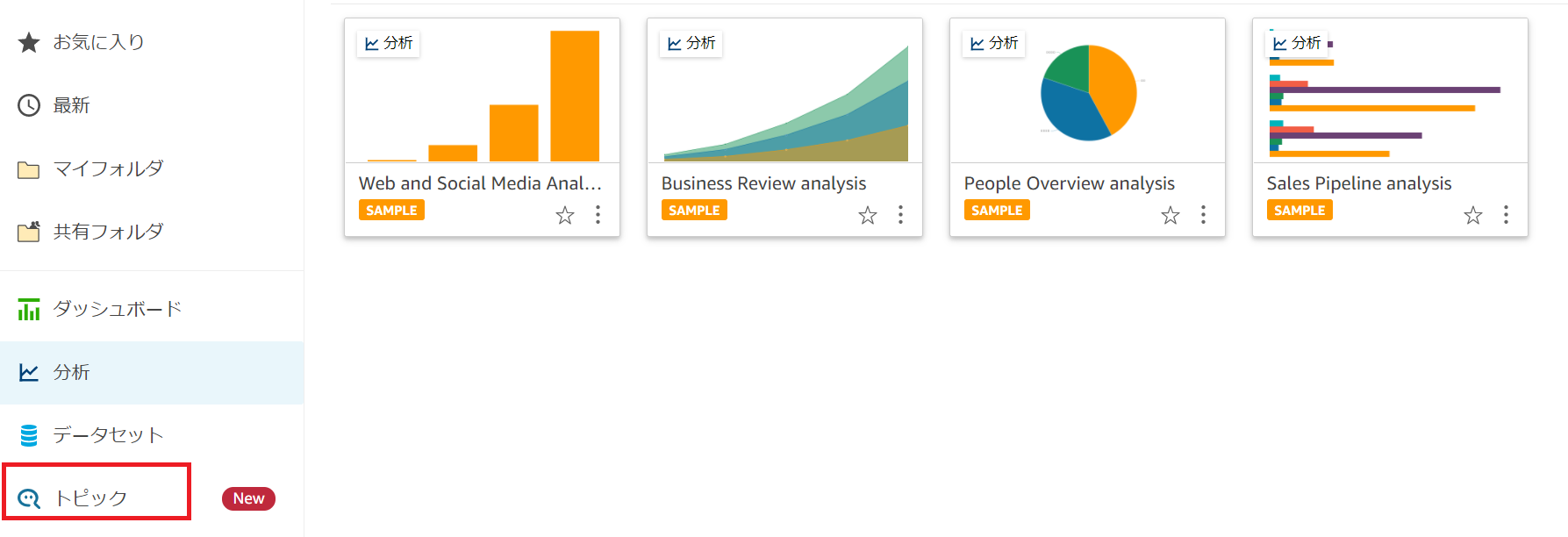
2) Welcome to Quicksight Q画面が表示されます。
「Q setup is in progress」と表示され、セットアップするまで数分かかります。
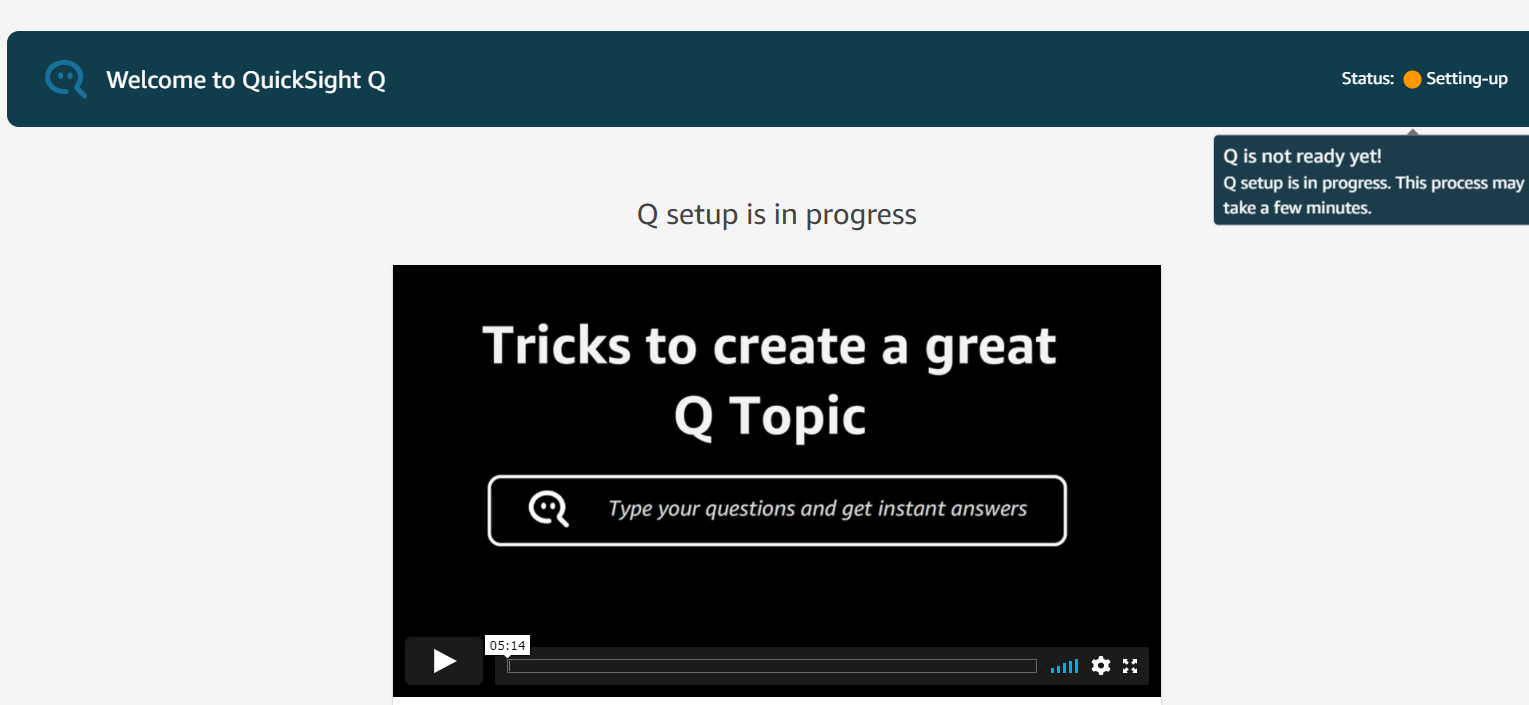
3)ステータスが「Subscribed」に変わったら、「New Sample Topic」から
トピックを作ってみます。
作成されるまでに数分待ちます。

4) Software Salesのサンプルトピックが表示されるようになりました。
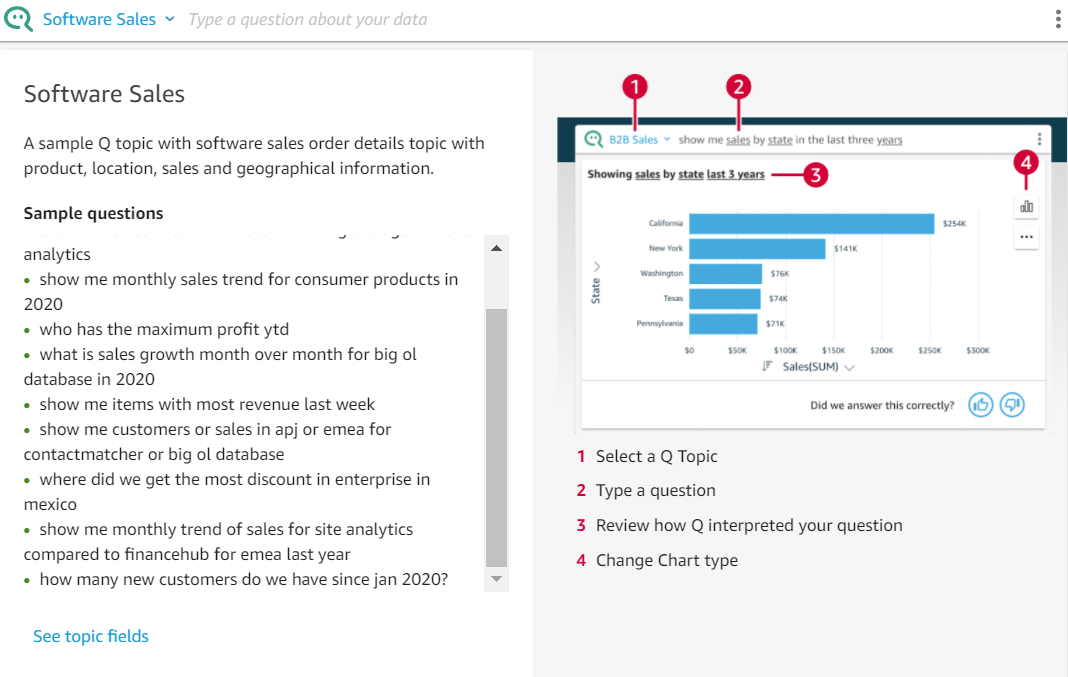
5) トピックのフィールドを確認することができます。
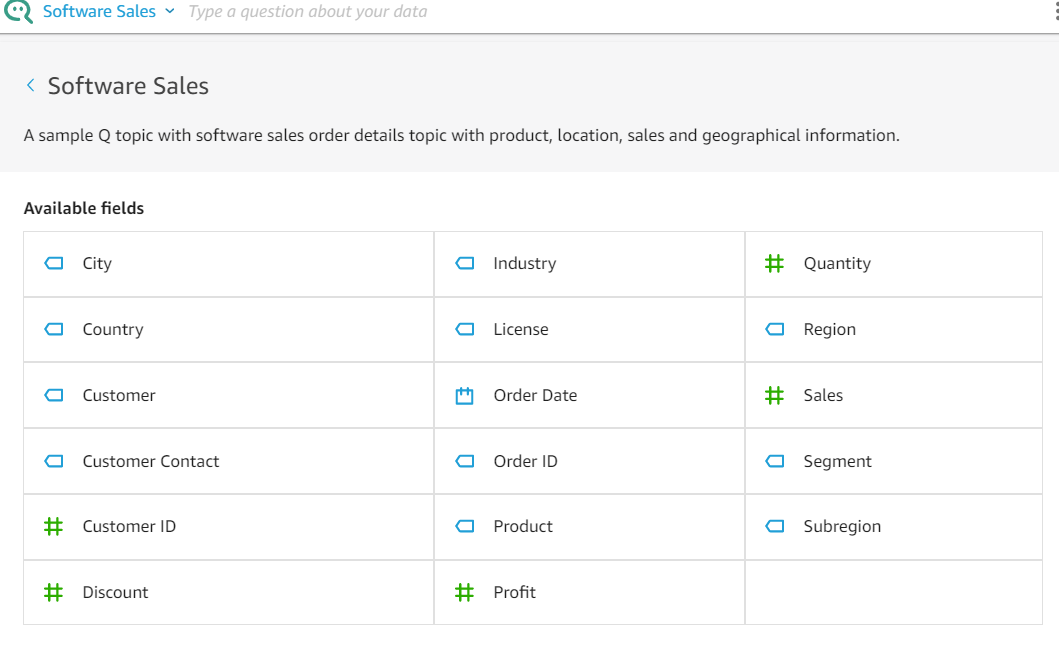
Qに質問をしてみる
1) いくつか質問をしてみます。
※show meとタイプすると事前登録された質問がいくつか表示されました。
“show me items with most revenue last week”
回答結果が表示されました。Visual Typesからグラフ表示を変更することもできます。
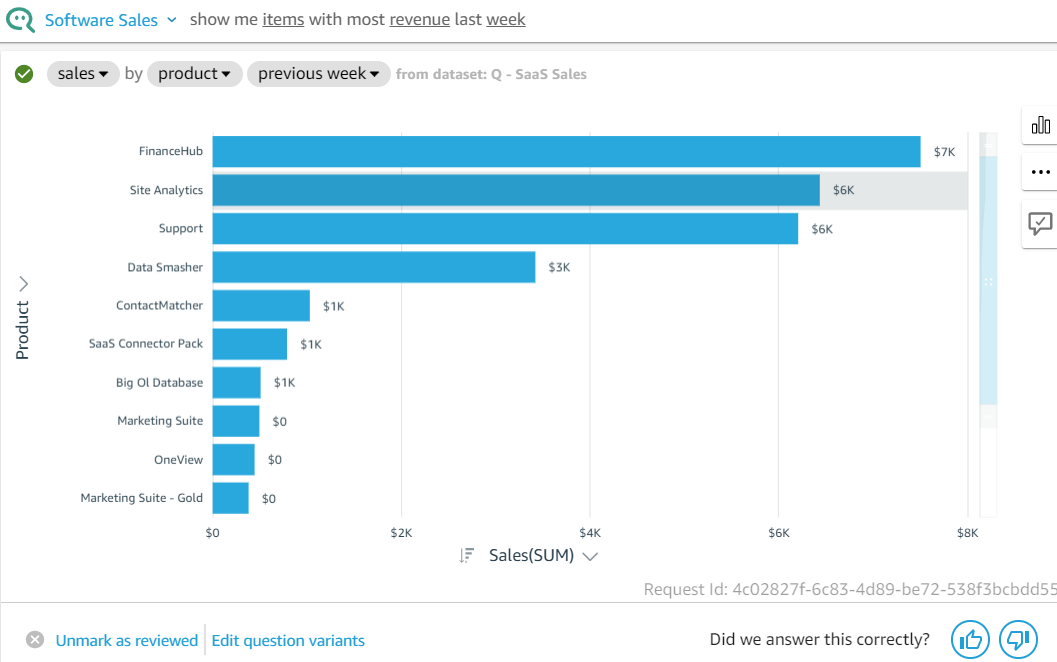
2) 次に前四半期に各プロダクトでの売上が大きかったものを質問してみました。
“who had the most sales last quarter each product?”
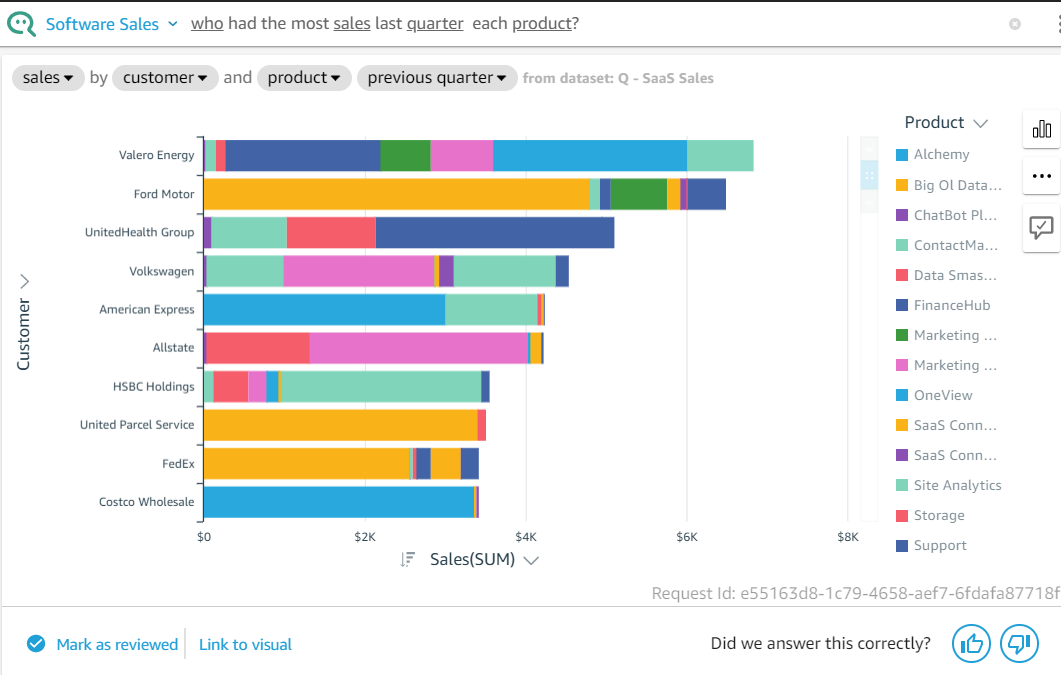
対象リージョン
Q は以下リージョンで利用が可能です。
・米国東部 (バージニア北部)
・米国西部 (オレゴン)
・米国東部 (オハイオ)
・欧州 (アイルランド)
・欧州 (フランクフルト)
・欧州 (ロンドン)
まとめ
Q は QuickSight の Enterprise Edition 用の自然言語クエリツール。 自然言語理解 (NLU) を利用して質問の意図を理解し、回答をすることができます。
SunnyCloudは スケーラブルでサーバーレス、組み込み可能なML(機械学習)ベースのBI(データ分析)サービスであるAmazon QuickSightに関して、日本国内初となるAWSサービスデリバリープログラム(以下:SDP)認定を受けております。データの可視化やBIツールについて、お問合せをお待ちしています!!無料相談会、受付中です。⇒こちら
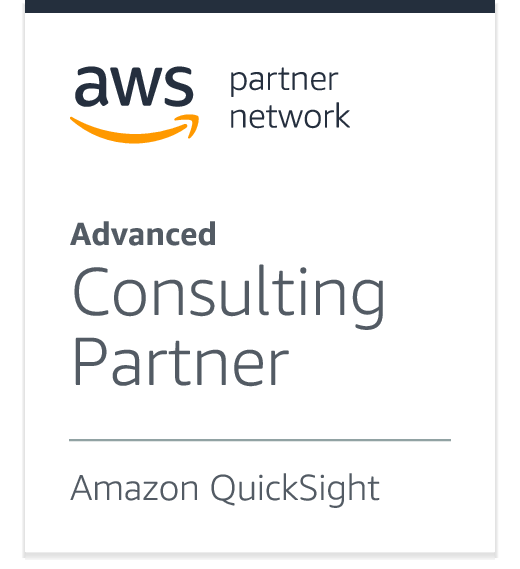
AWSをご利用いただくには、直接契約するより断然お得。
AWS利用料が5%割引、さらに日本円の請求書による支払いが可能です!